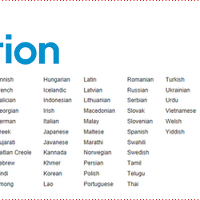안녕하세요 ~
온라인마케팅 컴앤인에 박팀장입니다.
구글 캘린더로 일정을 관리하며, 또한
스마트기기에 연동되는 것까지 !!
아직 알아가는 단계임에도 불구하고,
편리함이 느껴지네요~
일정을 등록하고 알람받을수 있는 기능을 살펴 보겠습니다.
일정알람설정은 메일과 SMS문자로 받을수 있습니다.
설정 방법은 아래와 같습니다 ^^
캘린더를 클릭하시면
스케줄표가 나옵니다.
지난 포스팅에 작성한거 처럼 숫자패널 1/2/3 으로 일/주/월로 바꾸는 단축키가 있다는 것 다시한번
상기해주시고요 ^^
화면 오른쪽 상단에 [톱니모양]을 눌러보시면
설정이 나옵니다.
좌측상단에 [캘린더]를 클릭!!
캘린더 설정화면으로 이동하면요~
캘린더 관련 설정 페이지가 나오는데요.
알림 설정한 캘린더를 선택하고
중앙에 위치한 [알리미 및 알림]을 선택합니다.
세부 설정을 확인하실수 있습니다.
원하는 스타일을 선택하시면 되겠습니다.
느낌 아니깐 ~~ ^^
저장을 하시고~
모바일 설정에 대해서 알아보겠습니다.
기본적으로 구글은 여러 어플들은 스마트기기와 동기화에 중점을 두었습니다.
저 역시 스마트기기를 사용하고 있고,
구글 캘린더/메일을 동기화(연동)하여 편리하게 관리하고 있죠.
인증~!!
참고: 메시지 수신에 대해서는 구글에서는 무료로 제공하고 있지만,
이동통신사에서는 어떻게 적용되는지 의문입니다.
시간 날때 알아봐야겠네요;;
3개의 이동통신사가 지원을 합니다.
그러나 중요한건?
무료일지 유료일지 모른다는것..
아시는분은 댓글 부탁드립니다.
인증을 받고 저장을 누릅니다.
일정을 등록하고 [일정 수정]을 클릭하시면..
[알림추가]를 통해 설정을 해줍시다.
스마트기기와 동기화 하신분들은 별도의 설정이 없어도 알림을 받을수 있습니다.
여러분들도 아시겠지만,
이 기능은 중요일정에 대해서 알림설정을 해줘야 하는 불편함이 있습니다.
그냥 캘린더에 일정을 등록해놓으셨다면
스마트기기와 동기화가 안되신분들은
스마트기기를 통해 알림서비스를 못 받는것이지요.
자~ 여러분들 설명이 좀 복잡했나요?
다시 정리 해서 말씀드리겠습니다.
스마트기기와 동기화를 끝내신 분들은
별도의 알림설정을 안하셔도 됩니다.
일반 휴대폰을 쓰시고 있다면, SMS문자서비스를 받을수 있지만,
유료일지 무료일지 확실하지 않습니다.
그럼 행복한 하루 되세요 ^^
'IT인터넷 > 스마트워커#1-구글' 카테고리의 다른 글
| Study Google! Chrome!! #13 구글 배우기!!- 구글 캘린더 아웃룩일정 가져오기! (2) | 2013.08.27 |
|---|---|
| Study Google! Chrome!! #12 구글 배우기!!- 구글 캘린더 새캘린더만들기/공유하기! (1) | 2013.08.26 |
| Study Google! Chrome!! #10 구글 배우기!!- 구글 캘린더 일정등록/지도등록하기! (1) | 2013.08.21 |
| Study Google! Chrome!! #9 구글 배우기!!- G-mail(imap) 아웃룩연동하기! (13) | 2013.08.14 |
| Study Google! Chrome!! #8 구글 배우기!!- G-mail 백업하기! (0) | 2013.08.09 |